微信屏幕怎么设置图片 微信主屏个性化设置图片方法
更新时间:2024-08-07 11:05:51作者:xtang
微信作为人们日常生活中使用频率极高的社交软件,其个性化设置功能备受用户关注,在微信中用户可以自定义主屏的背景图片,让界面更加个性化和独特。想要设置微信主屏的背景图片,只需简单几个步骤就可以轻松完成。接下来我们就来了解一下微信主屏个性化设置图片的具体方法。
步骤如下:
1.当我们的微信升级之后,我们在使用微信时,微信的主界面变成了以白色为主,非常的刺眼,如图所示。
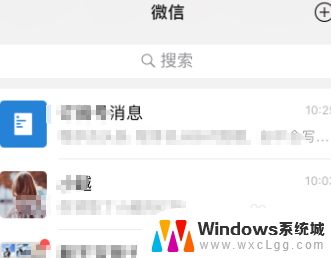
2.微信目前还不支持设置微信主界面的样式,我们可以通过手机上面的设置。打开手机上面的设置功能,然后选择其中的通用。
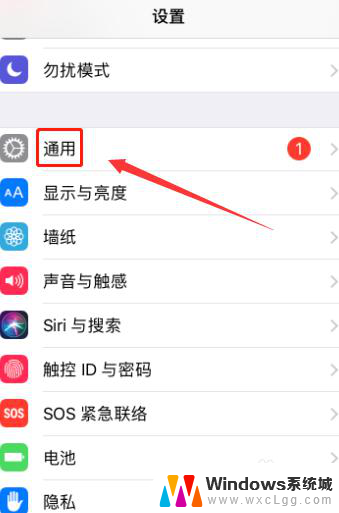
3.然后我们进入通用之后,在通用的界面中选择辅助功能,这时候我们可以对其他的功能进行设置。
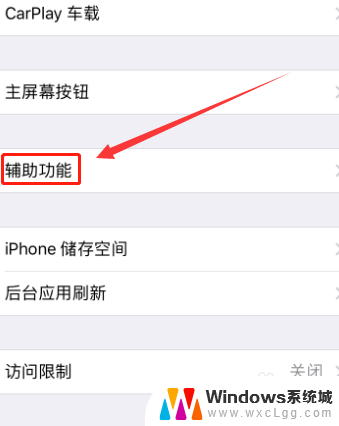
4.接着我们进入辅助功能设置之后,再选择其中的”显示调节“。就可以对手机上面一些应用的显示进行调节。
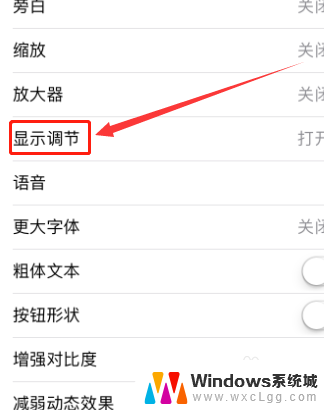
5.当我们进入显示调节之后,我们再选择”反转颜色“,可以看到默认是关闭状态,点击进入。
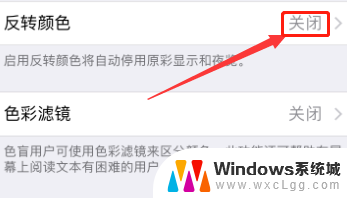
6.
最后我们进入反转颜色设置之后,我们可以选择智能反转。然后就会把微信主界面白色为主的样式反转为黑色的。
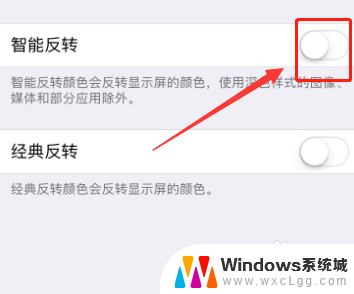
以上就是微信屏幕怎么设置图片的全部内容,如果您遇到这种情况,可以按照以上方法来解决,希望对大家有所帮助。
微信屏幕怎么设置图片 微信主屏个性化设置图片方法相关教程
-
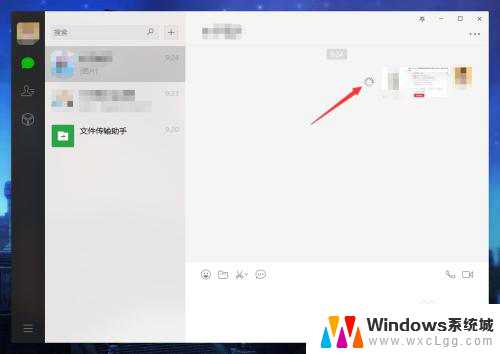 微信无法上传图片 电脑版微信无法发送图片怎么办
微信无法上传图片 电脑版微信无法发送图片怎么办2024-03-19
-
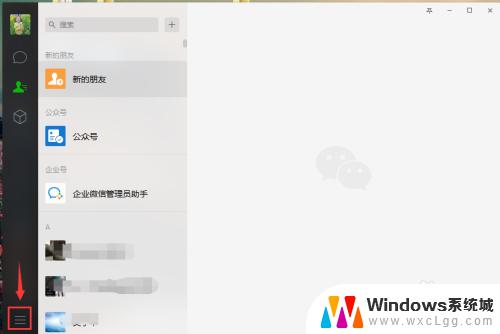 pc端微信发不出图片 电脑微信发送图片失败怎么办
pc端微信发不出图片 电脑微信发送图片失败怎么办2023-10-11
-
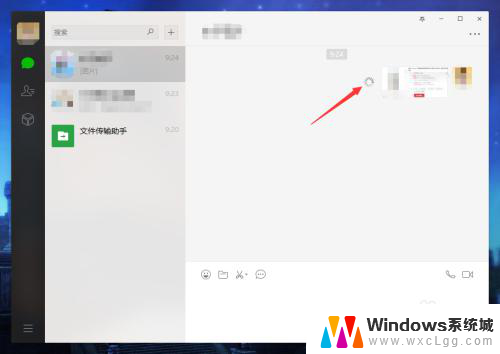 微信不能发图片了 电脑版微信图片发送不了怎么办
微信不能发图片了 电脑版微信图片发送不了怎么办2024-07-09
-
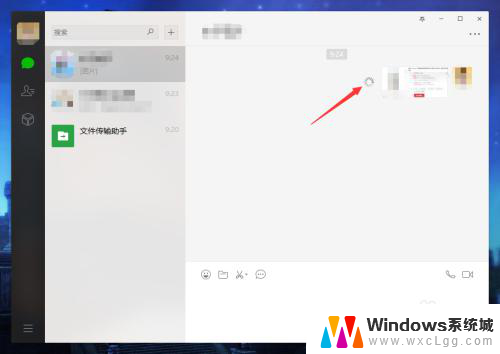 微信图片发送不了 电脑版微信发不了图片怎么处理
微信图片发送不了 电脑版微信发不了图片怎么处理2024-08-22
-
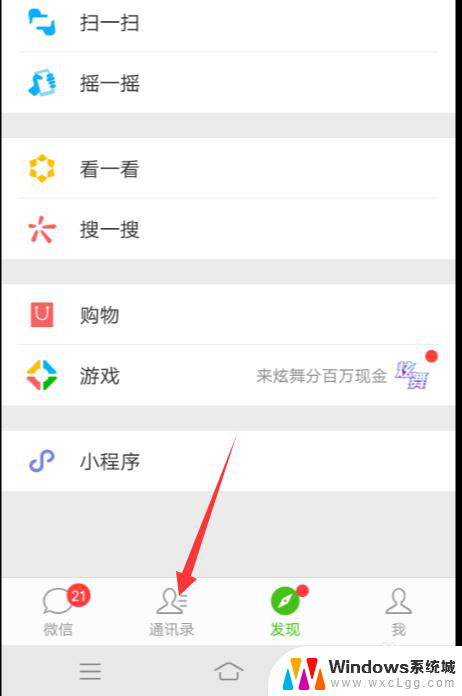 微信图片怎么发原图 微信发图片怎样选择原图
微信图片怎么发原图 微信发图片怎样选择原图2025-04-13
-
 电脑微信撤回的图片 如何在微信上查看被撤回的图片
电脑微信撤回的图片 如何在微信上查看被撤回的图片2024-05-30
电脑教程推荐
- 1 固态硬盘装进去电脑没有显示怎么办 电脑新增固态硬盘无法显示怎么办
- 2 switch手柄对应键盘键位 手柄按键对应键盘键位图
- 3 微信图片怎么发原图 微信发图片怎样选择原图
- 4 微信拉黑对方怎么拉回来 怎么解除微信拉黑
- 5 笔记本键盘数字打不出 笔记本电脑数字键无法使用的解决方法
- 6 天正打开时怎么切换cad版本 天正CAD默认运行的CAD版本如何更改
- 7 家庭wifi密码忘记了怎么找回来 家里wifi密码忘了怎么办
- 8 怎么关闭edge浏览器的广告 Edge浏览器拦截弹窗和广告的步骤
- 9 windows未激活怎么弄 windows系统未激活怎么解决
- 10 文件夹顺序如何自己设置 电脑文件夹自定义排序方法